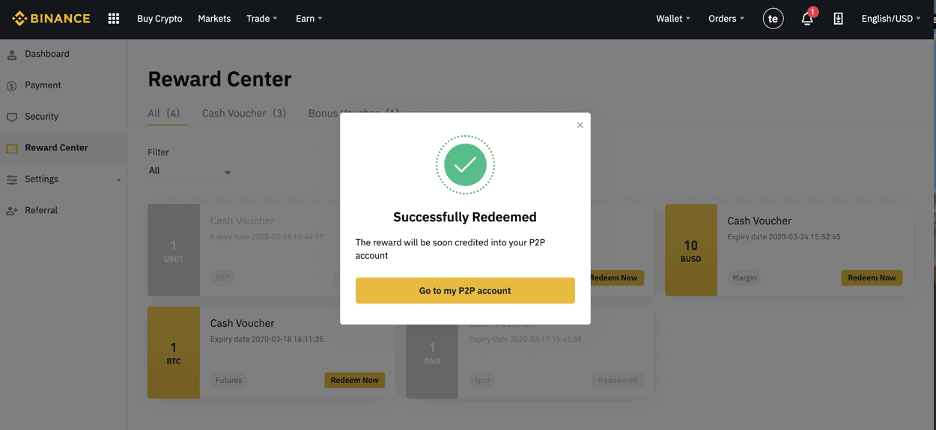Comment ouvrir un compte de trading sur Binance
Vous pouvez ouvrir un compte Binance avec votre adresse e-mail, votre numéro de téléphone ou votre compte Apple/Google sur l'application Binance ou le site Web Binance facilement en quelques clics.
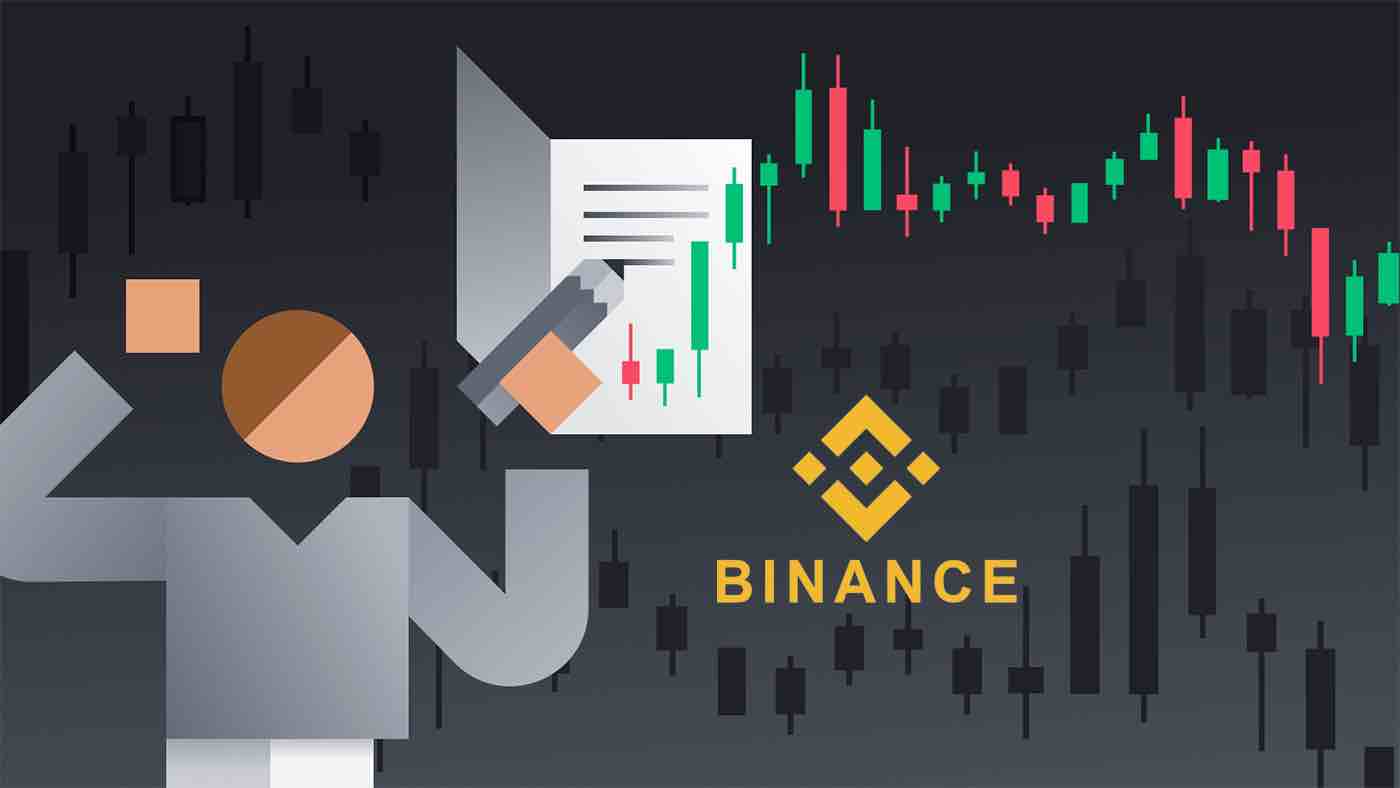
Comment ouvrir un compte Binance avec numéro de téléphone ou e-mail
1. Allez sur Binance et cliquez sur [ S'inscrire ].
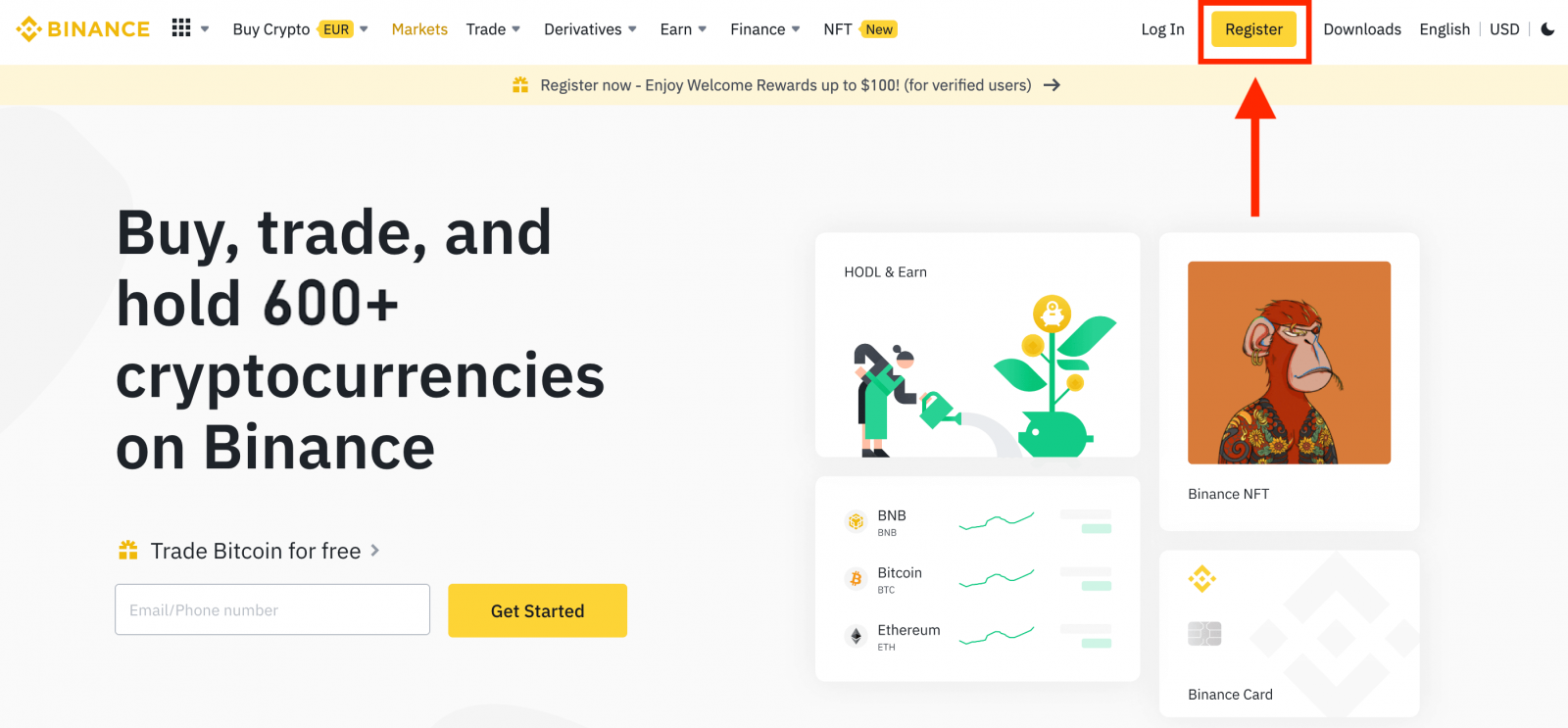
2. Sélectionnez une méthode d'enregistrement. Vous pouvez vous inscrire avec votre adresse e-mail, votre numéro de téléphone et votre compte Apple ou Google.
Si vous souhaitez créer un compte d'entité, cliquez sur [S'inscrire pour un compte d'entité] .Veuillez sélectionner le type de compte avec soin.Une fois inscrit, vous ne pouvez pas modifier le type de compte.
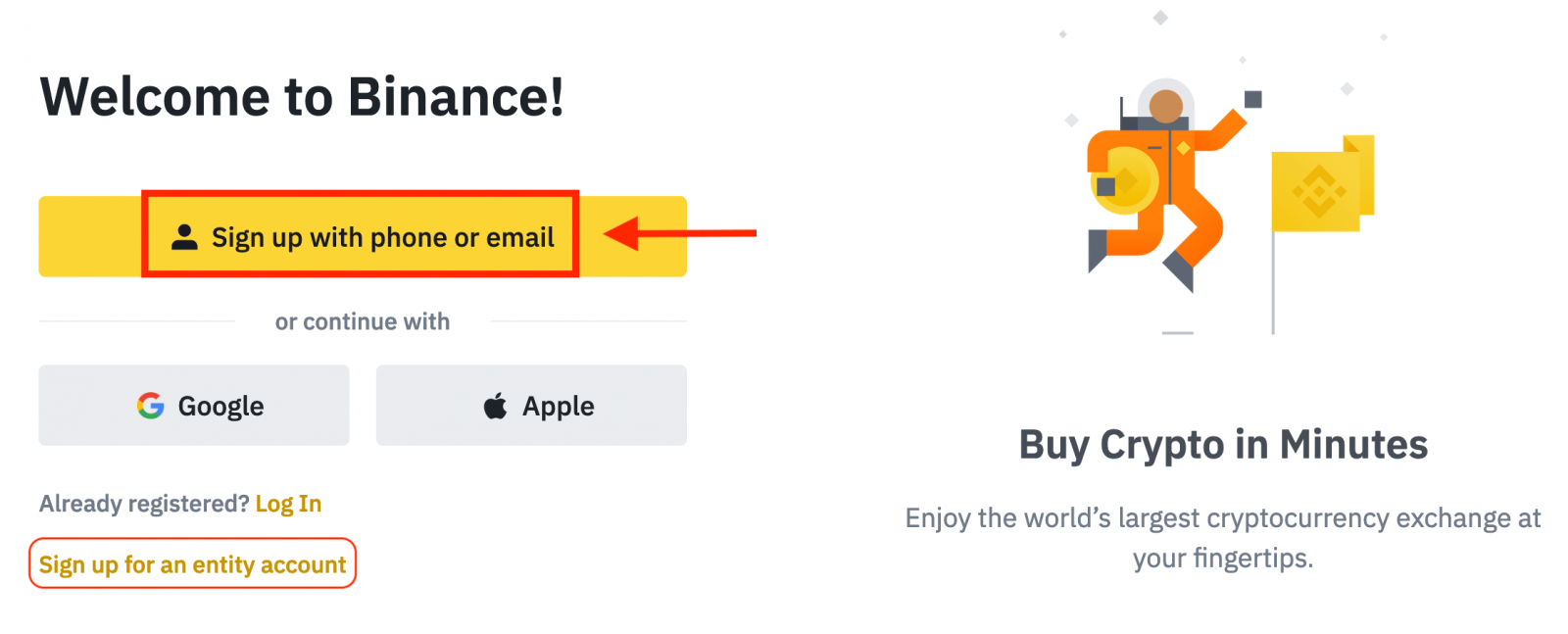
3. Sélectionnez [E-mail] ou [Numéro de téléphone] et saisissez votre adresse e-mail/numéro de téléphone. Ensuite, créez un mot de passe sécurisé pour votre compte.
Noter:
- Votre mot de passe doit contenir au moins 8 caractères , dont une lettre majuscule et un chiffre.
- Si vous avez été référé pour vous inscrire sur Binance par un ami, assurez-vous de remplir son ID de parrainage (facultatif).
Lisez et acceptez les conditions d'utilisation et la politique de confidentialité, puis cliquez sur [Créer un compte personnel].
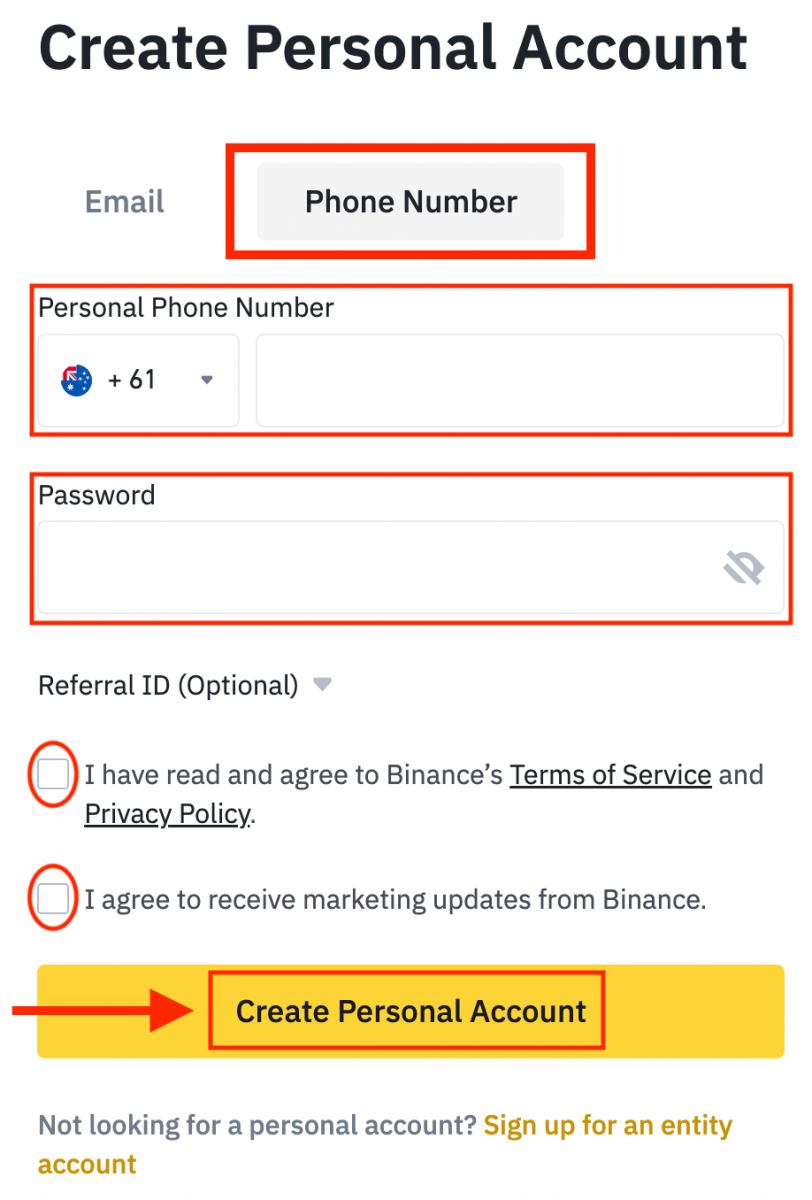
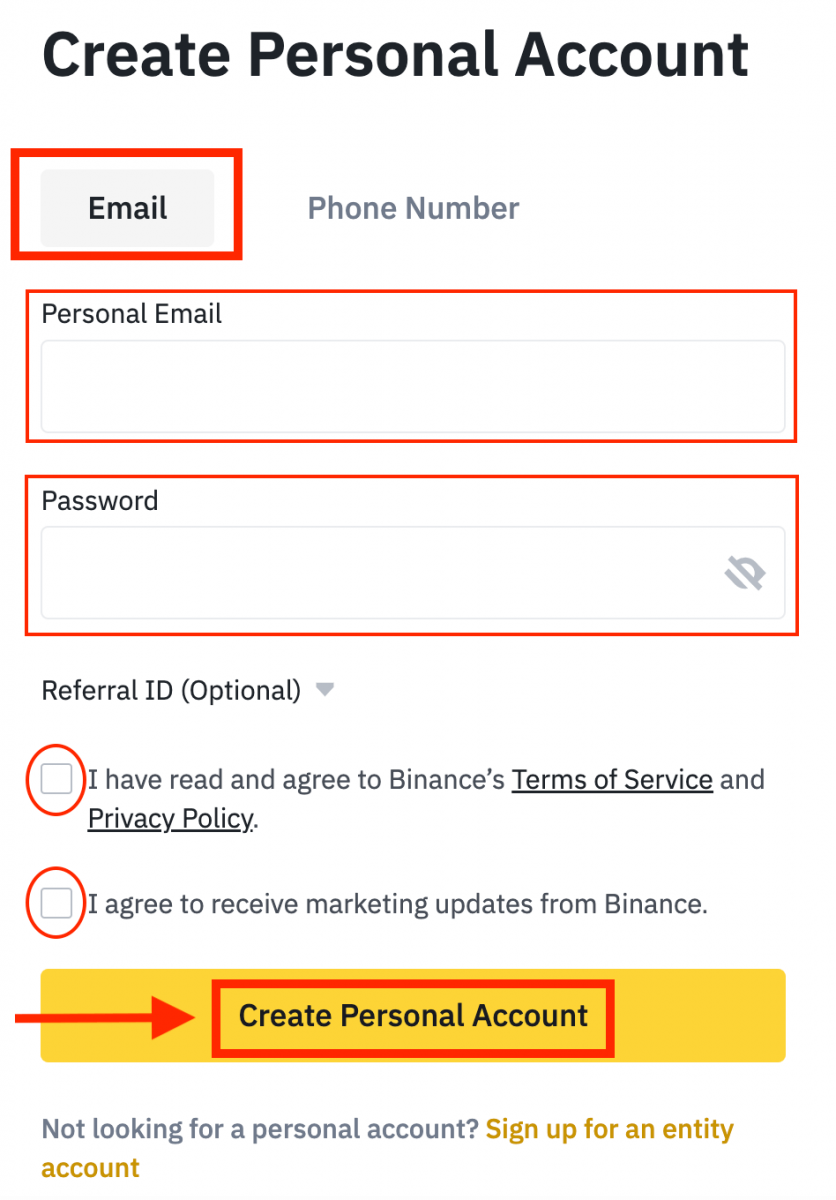
4. Vous recevrez un code de vérification à 6 chiffres dans votre e-mail ou votre téléphone. Entrez le code dans les 30 minutes et cliquez sur [Soumettre] .
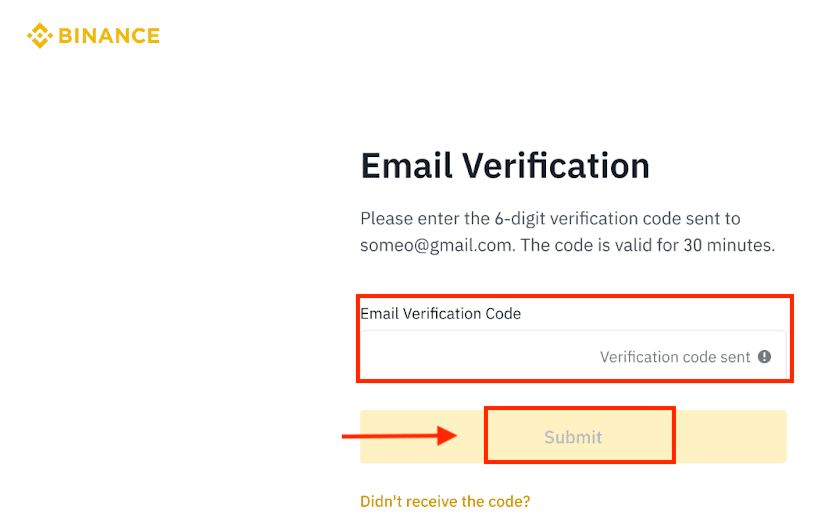
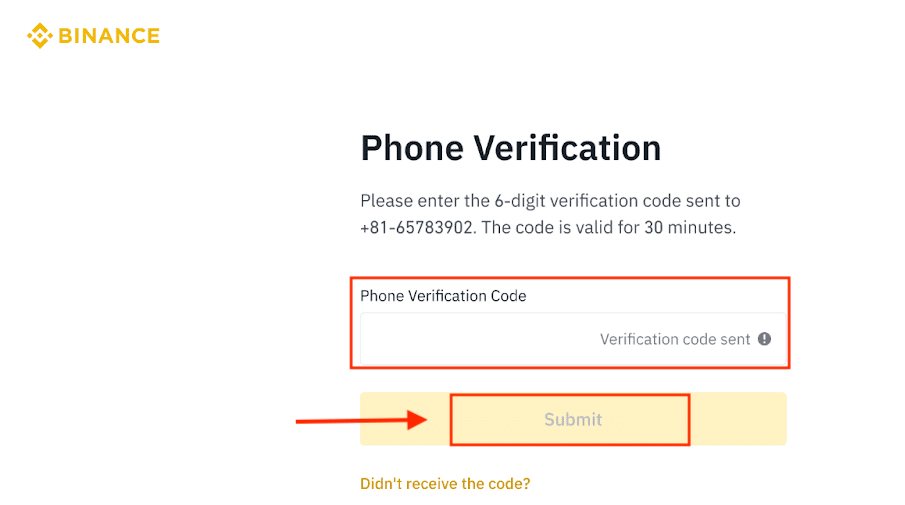
5. Félicitations, vous vous êtes inscrit avec succès sur Binance.
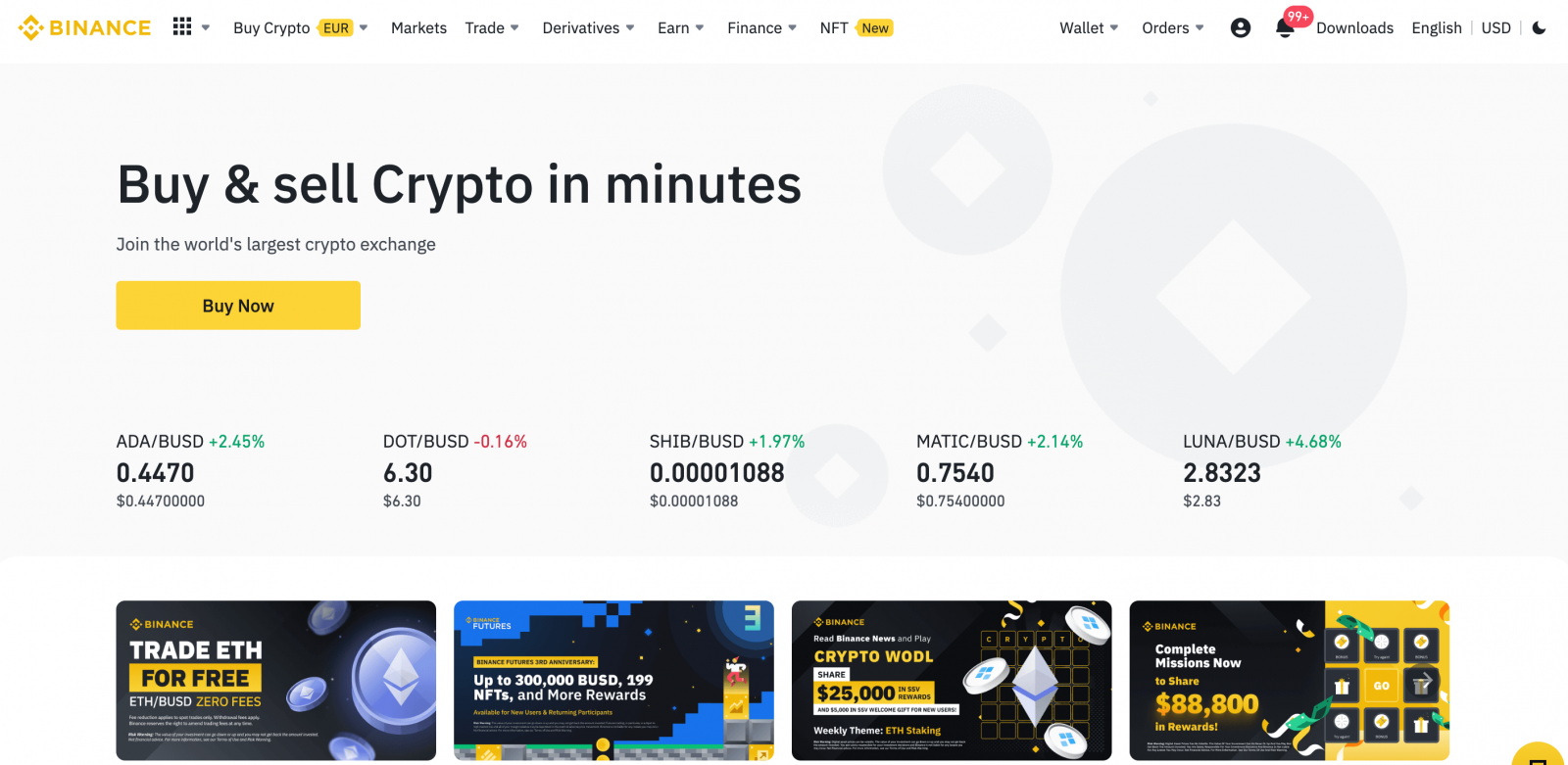
Comment ouvrir un compte Binance avec Apple
1. Alternativement, vous pouvez vous inscrire en utilisant l'authentification unique avec votre compte Apple en visitant Binance et en cliquant sur [ S'inscrire ].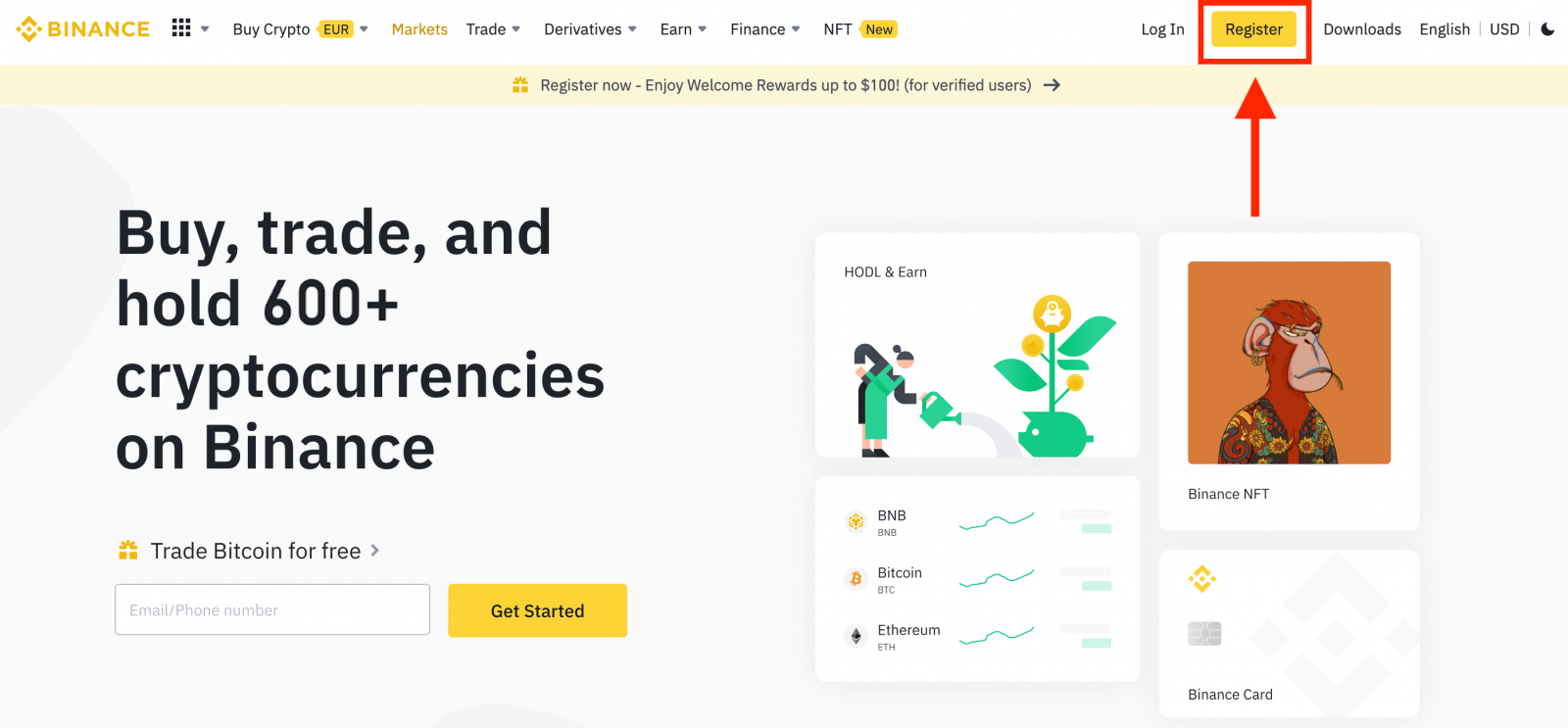
2. Sélectionnez [ Apple ], une fenêtre contextuelle apparaîtra et vous serez invité à vous connecter à Binance à l'aide de votre compte Apple.
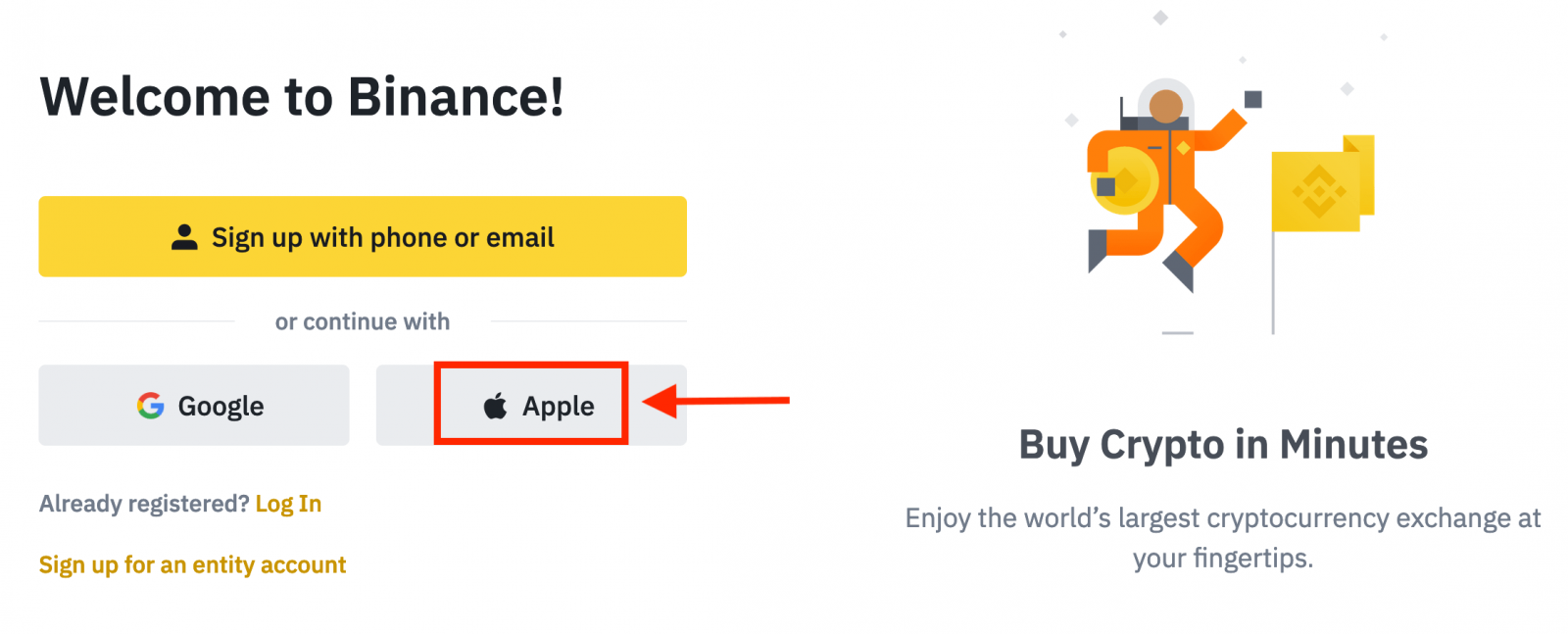
3. Saisissez votre identifiant Apple et votre mot de passe pour vous connecter à Binance.
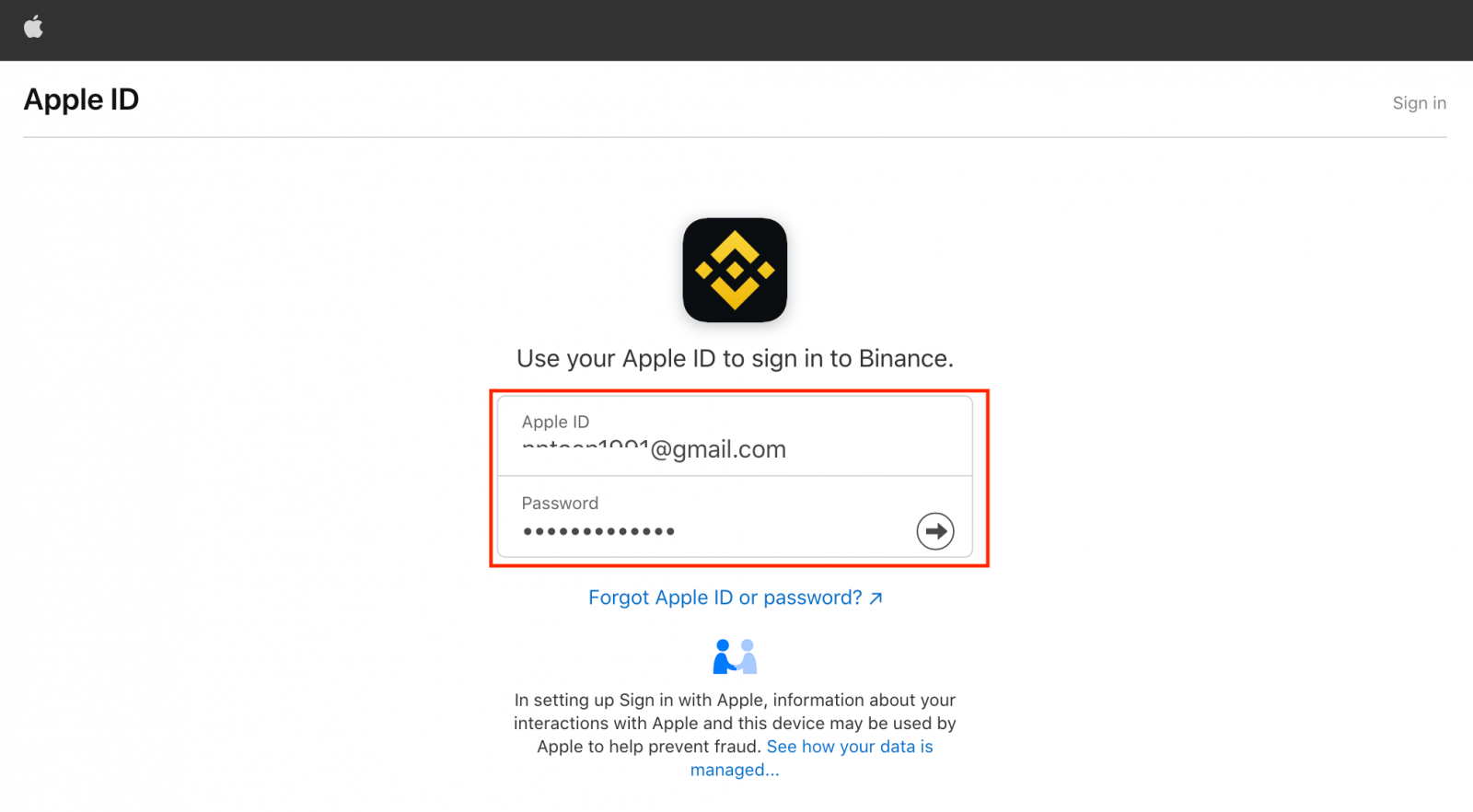
Cliquez sur "Continuer".
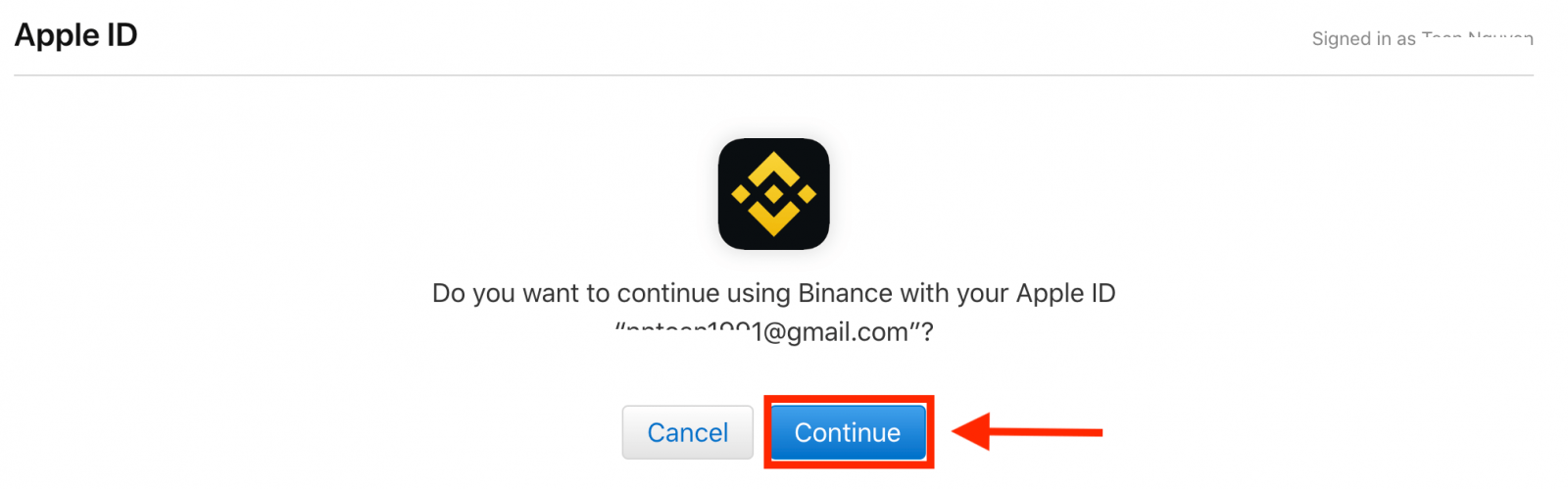
4. Après vous être connecté, vous serez redirigé vers le site Web de Binance. Si vous avez été référé pour vous inscrire sur Binance par un ami, assurez-vous de remplir son ID de parrainage (facultatif).
Lisez et acceptez les conditions d'utilisation et la politique de confidentialité, puis cliquez sur [ Confirmer ].
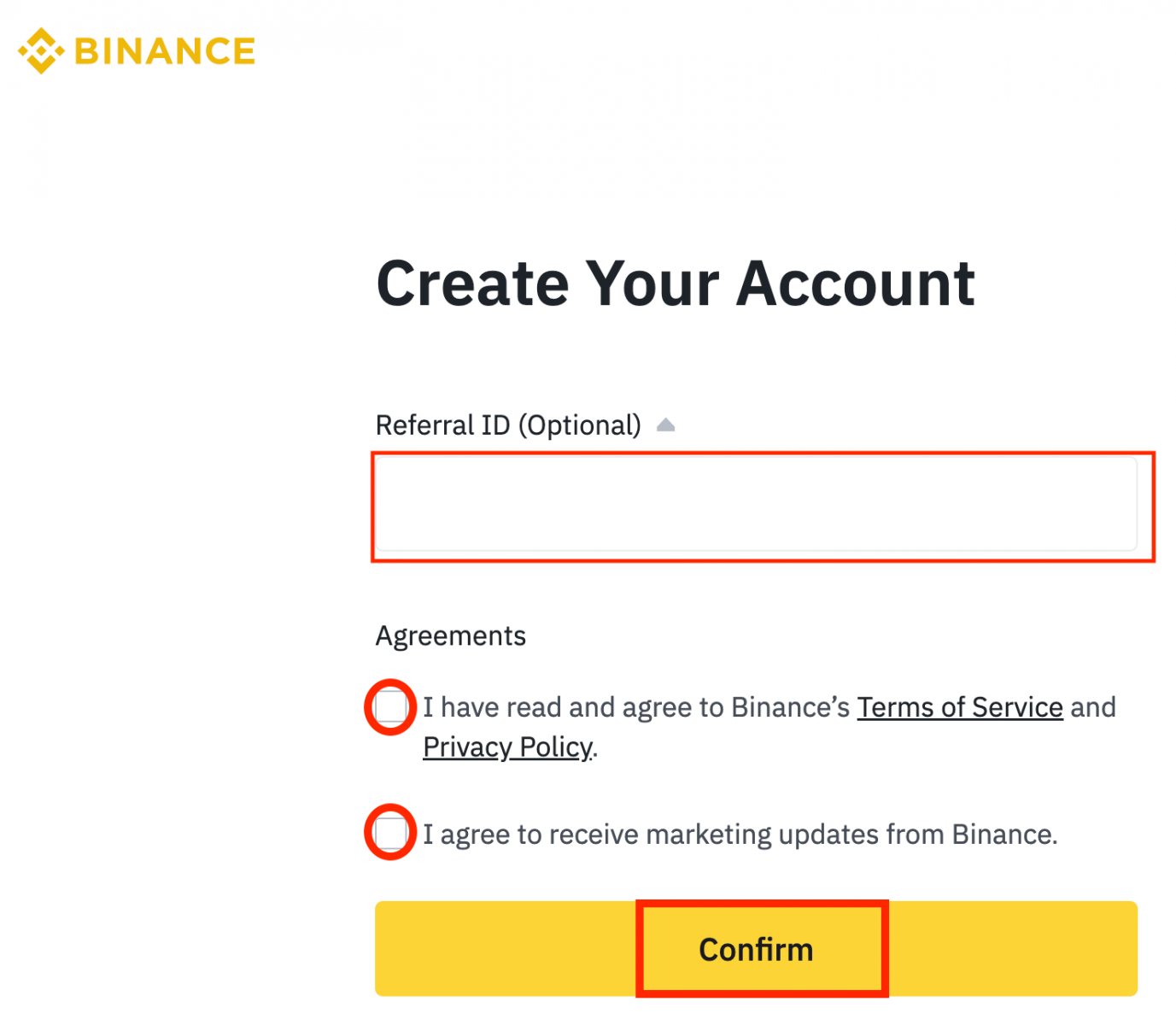
5. Félicitations! Vous avez créé avec succès un compte Binance.
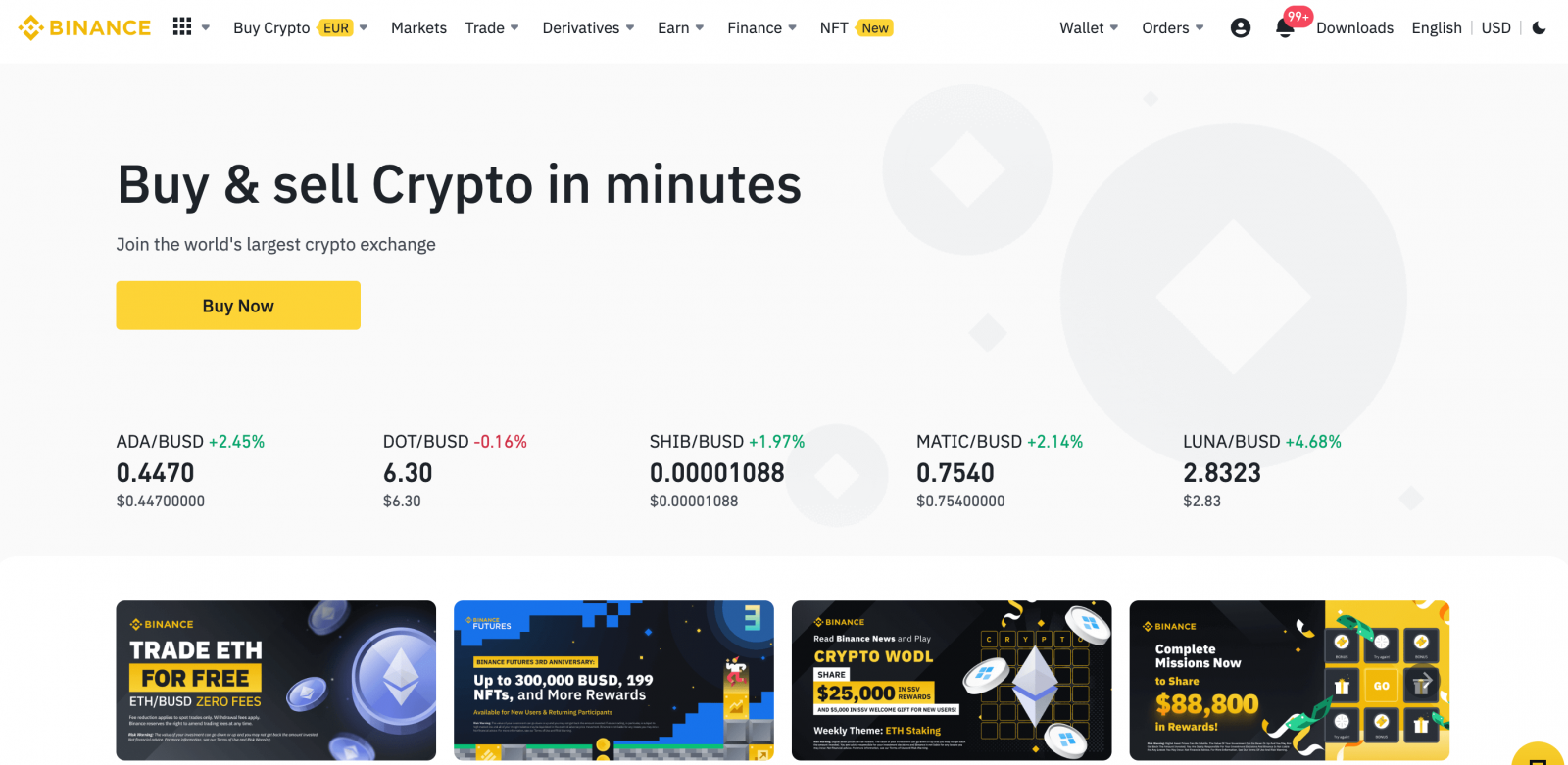
Comment ouvrir un compte Binance avec Gmail
De plus, vous pouvez créer un compte Binance via Gmail. Si vous souhaitez le faire, veuillez suivre ces étapes :1. Tout d'abord, vous devrez vous rendre sur la page d'accueil de Binance et cliquer sur [ S'inscrire ].
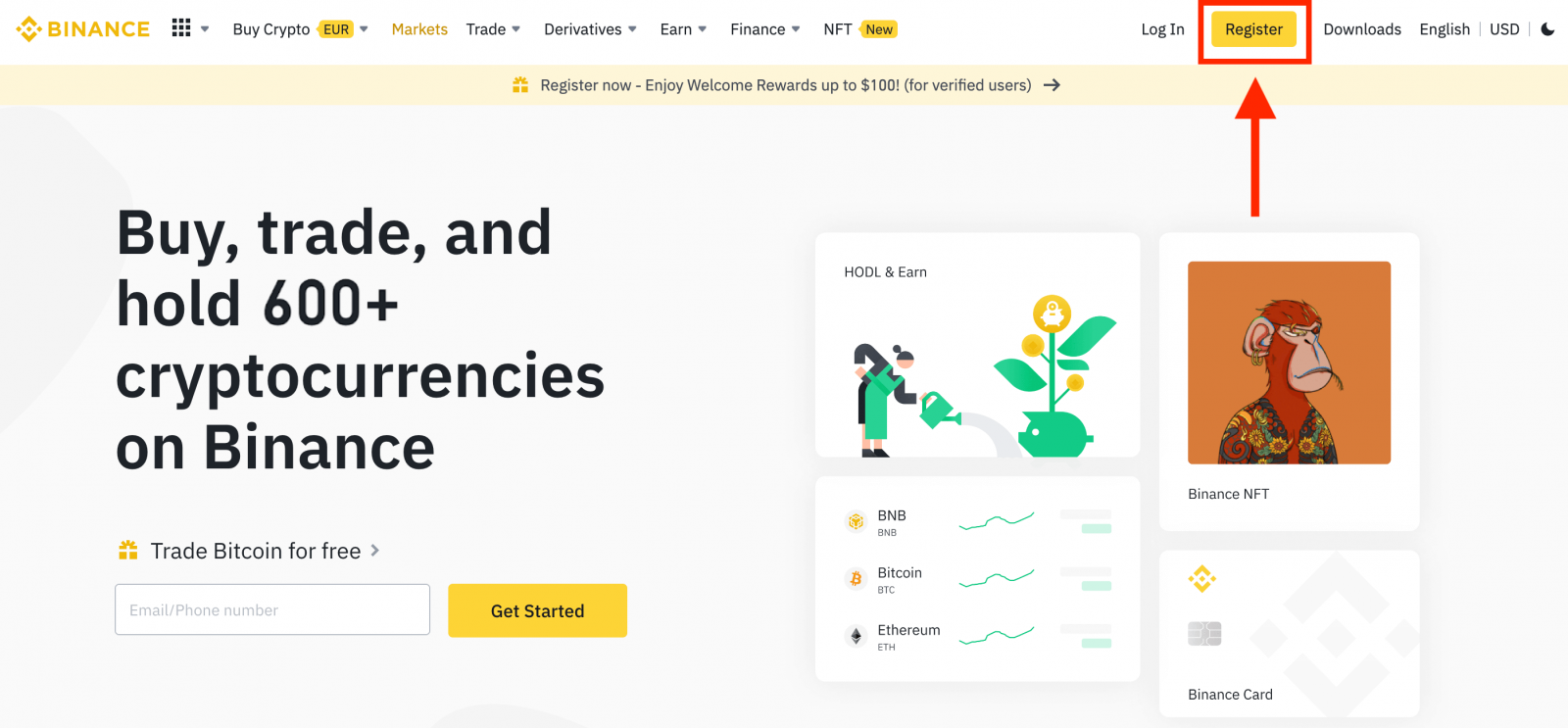
2. Cliquez sur le bouton [ Google ].
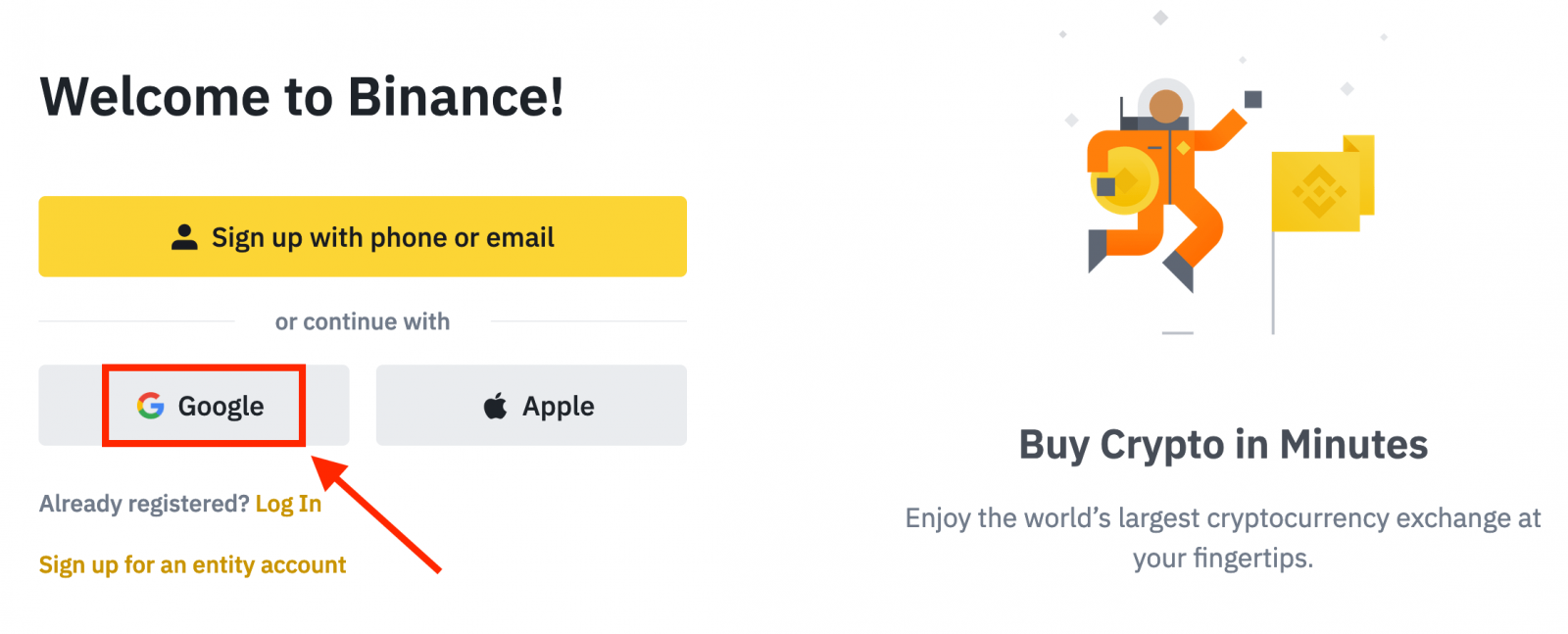
3. Une fenêtre de connexion s'ouvrira, où vous devrez entrer votre adresse e-mail ou votre téléphone et cliquer sur «Suivant».
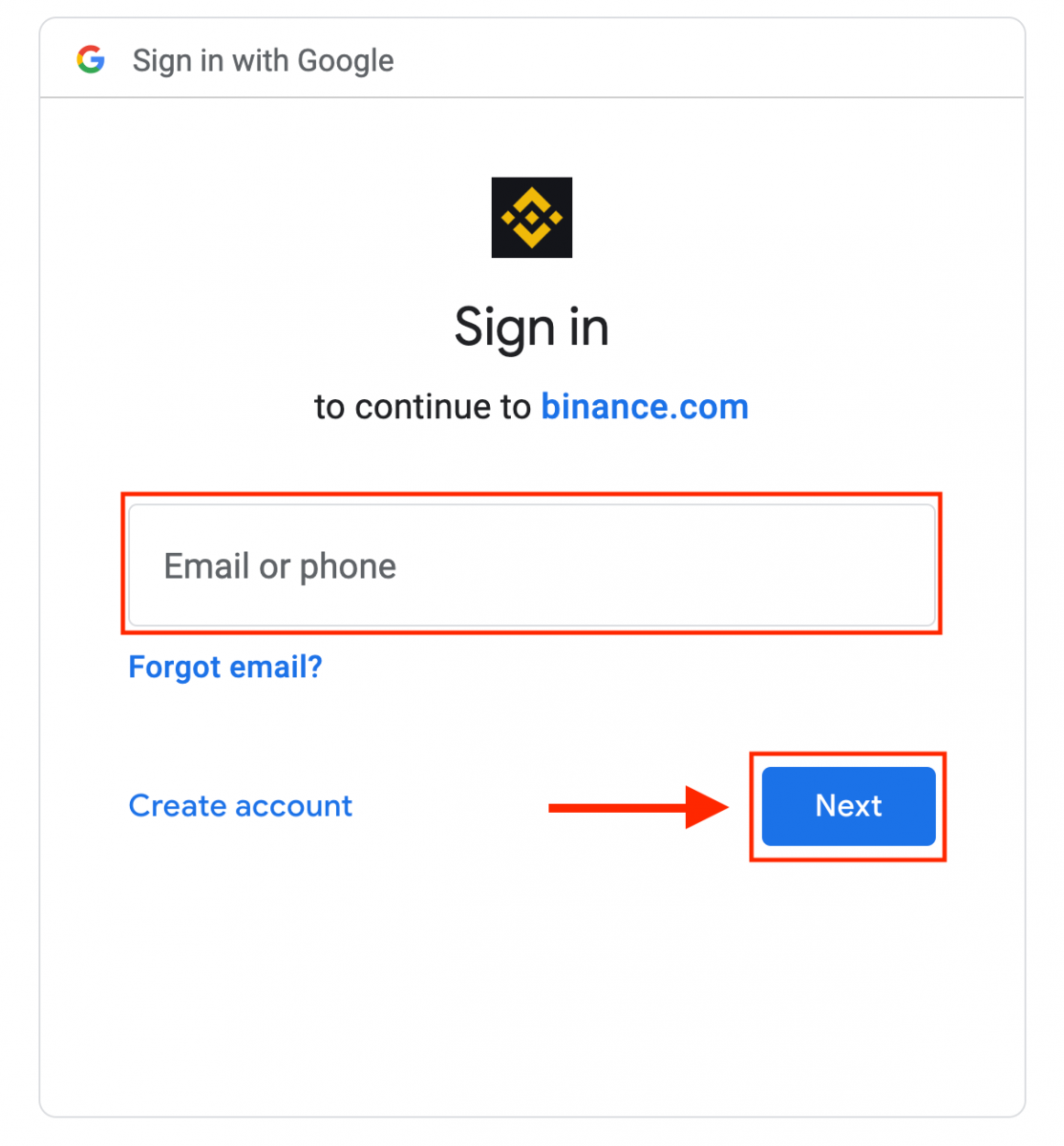
4. Saisissez ensuite le mot de passe de votre compte Gmail et cliquez sur « Suivant ».
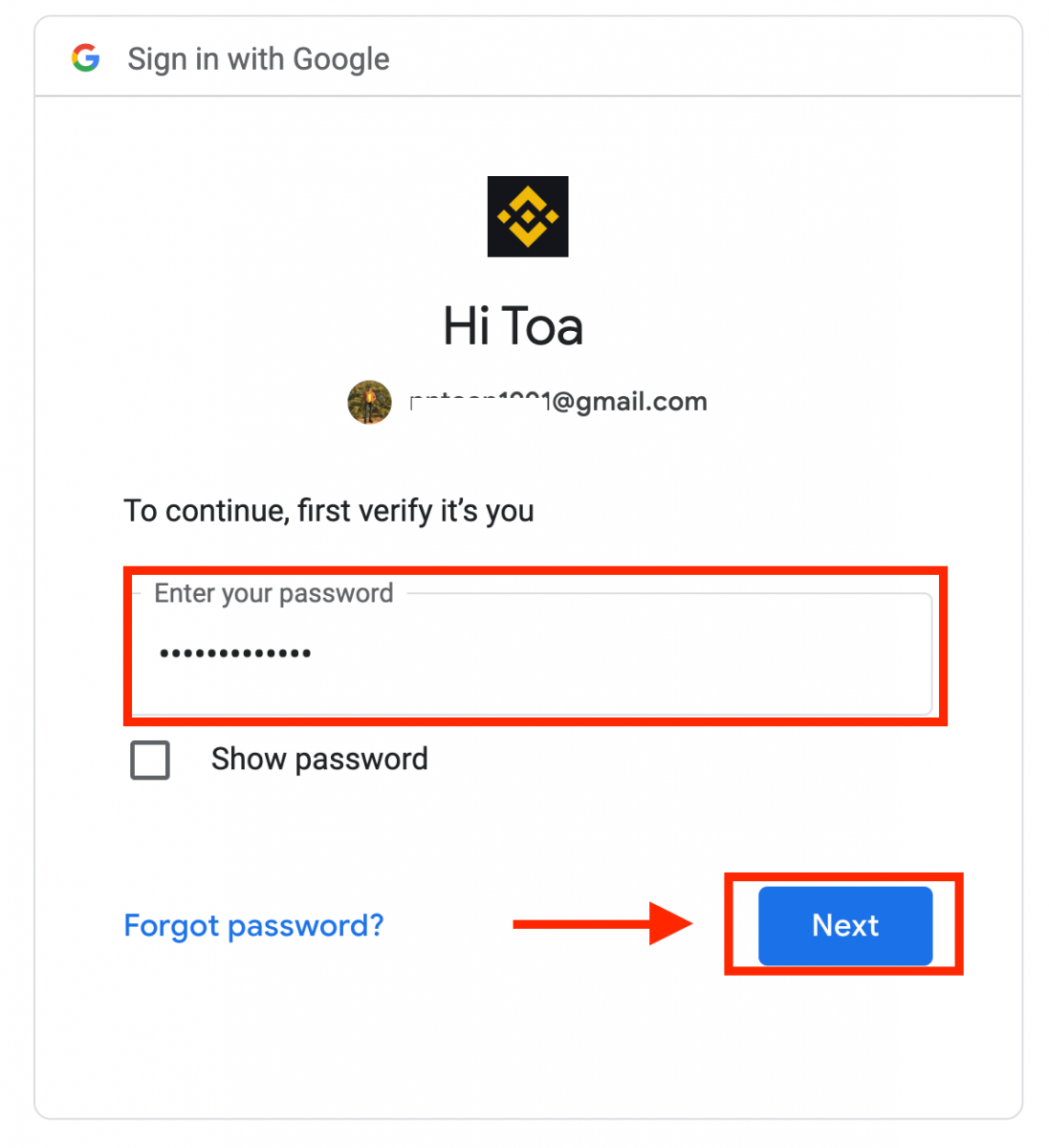
5. Lisez et acceptez les Conditions d'utilisation et la Politique de confidentialité, puis cliquez sur [ Confirmer ].
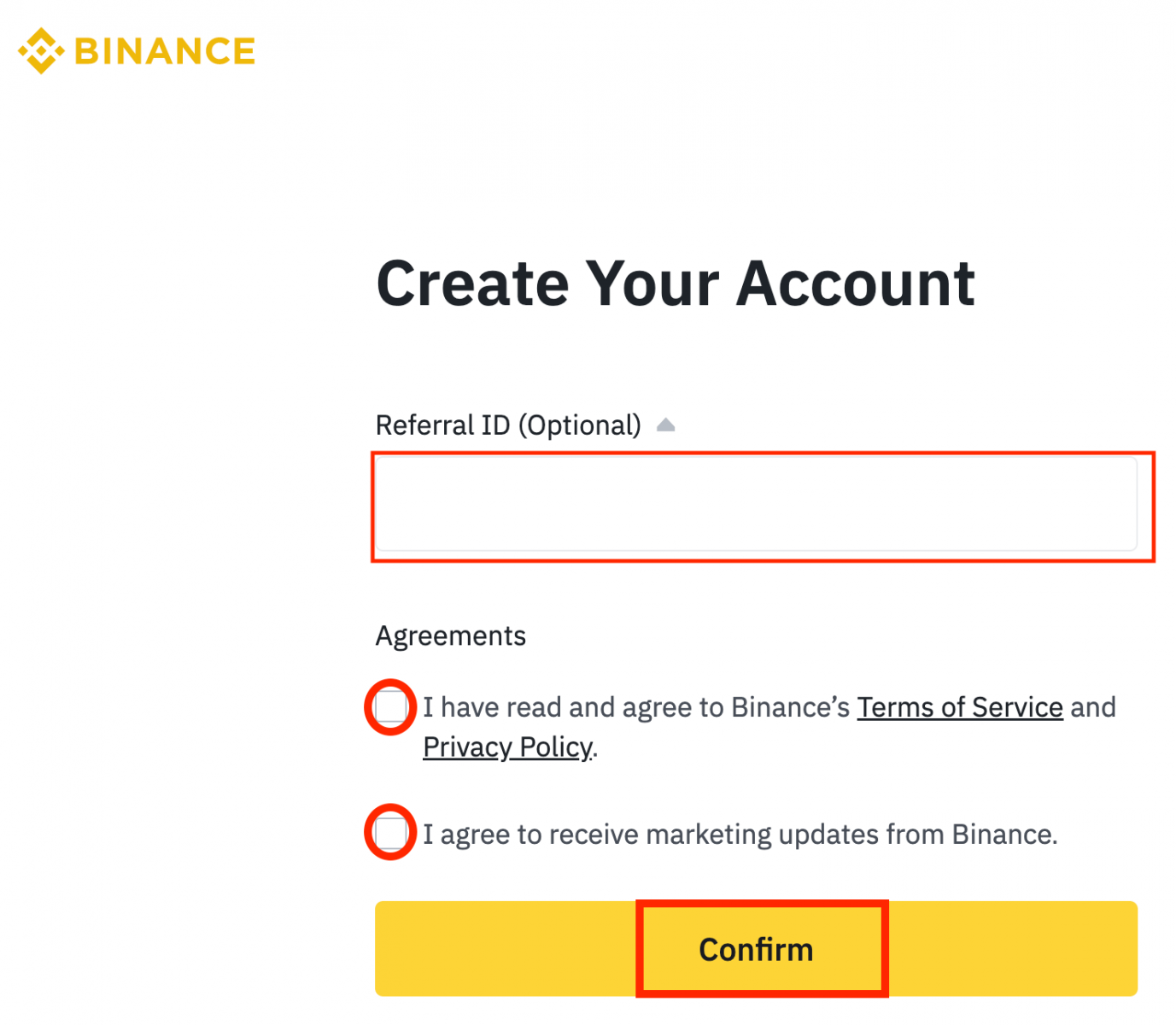
6. Félicitations! Vous avez créé avec succès un compte Binance.
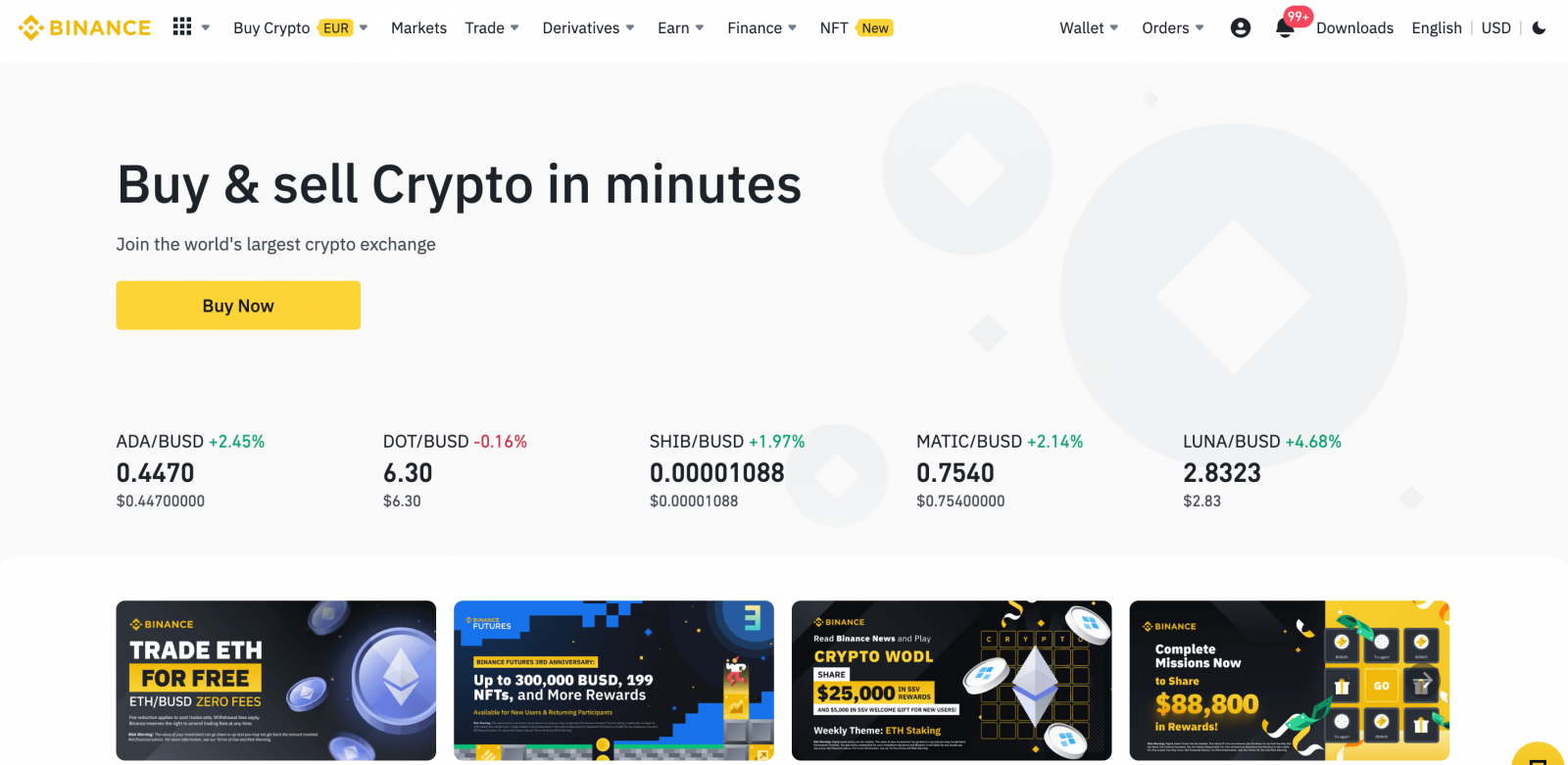
Comment ouvrir un compte sur l'application Binance
Vous pouvez créer un compte Binance avec votre adresse e-mail, votre numéro de téléphone ou votre compte Apple/Google sur l'application Binance en quelques clics.1. Ouvrez l' application Binance et appuyez sur [ S'inscrire ].
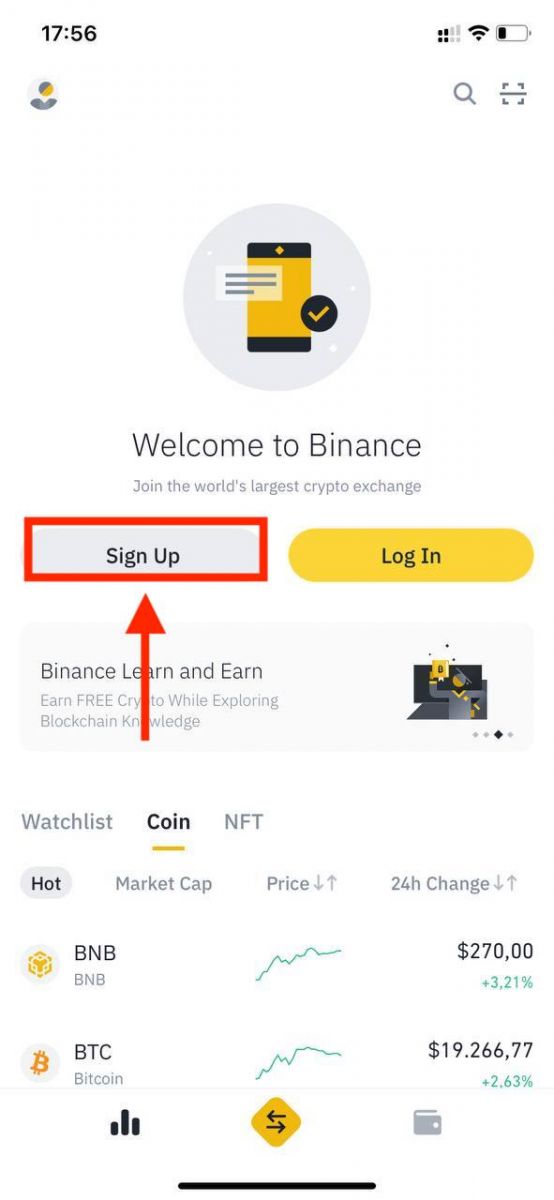
2. Sélectionnez une méthode d'enregistrement.
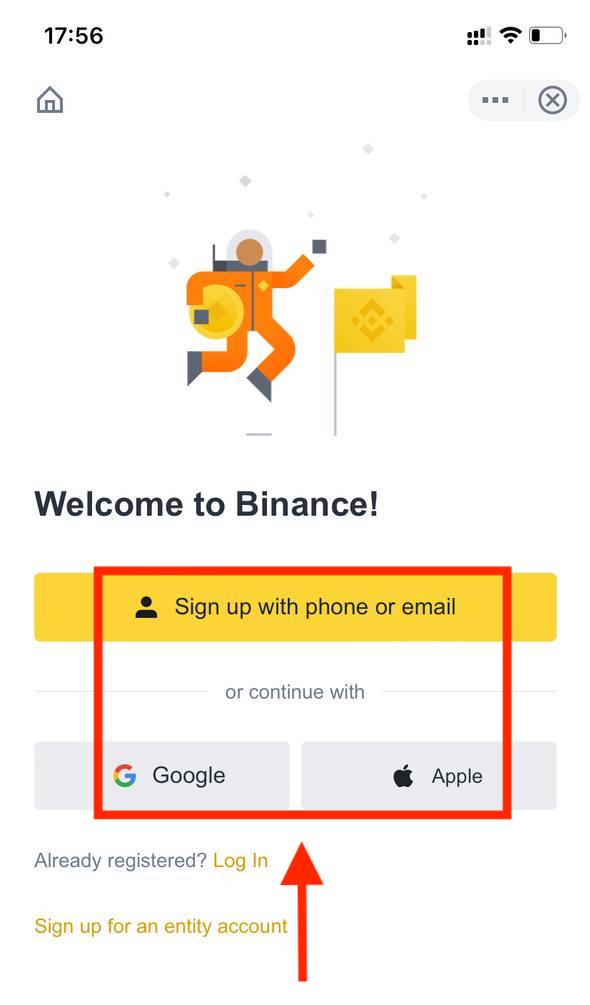
Si vous souhaitez créer un compte d'entité, appuyez sur [ Créer un compte d'entité ]. Veuillez sélectionner le type de compte avec soin. Une fois inscrit, vous ne pouvez pas modifier le type de compte . Veuillez vous référer à l'onglet "Compte d'entité" pour un guide détaillé étape par étape.
Inscrivez-vous avec votre e-mail/numéro de téléphone :
3. Sélectionnez [ E- mail ] ou [ Numéro de téléphone] et saisissez votre adresse e-mail/numéro de téléphone. Ensuite, créez un mot de passe sécurisé pour votre compte.
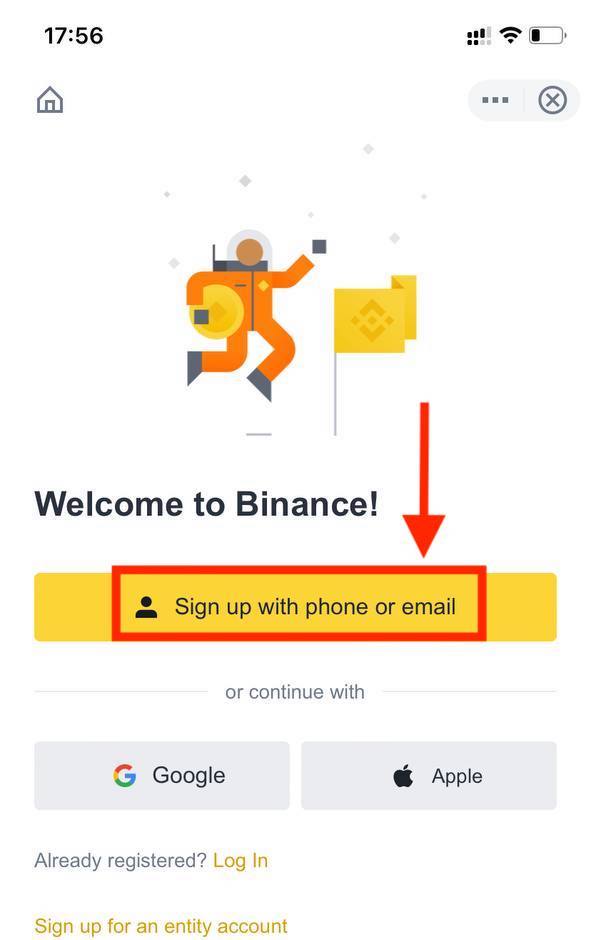
Remarque :
- Votre mot de passe doit contenir au moins 8 caractères, dont une lettre majuscule et un chiffre.
- Si vous avez été référé pour vous inscrire sur Binance par un ami, assurez-vous de remplir son ID de parrainage (facultatif).
Lisez et acceptez les conditions d'utilisation et la politique de confidentialité, puis appuyez sur [ Créer un compte ].
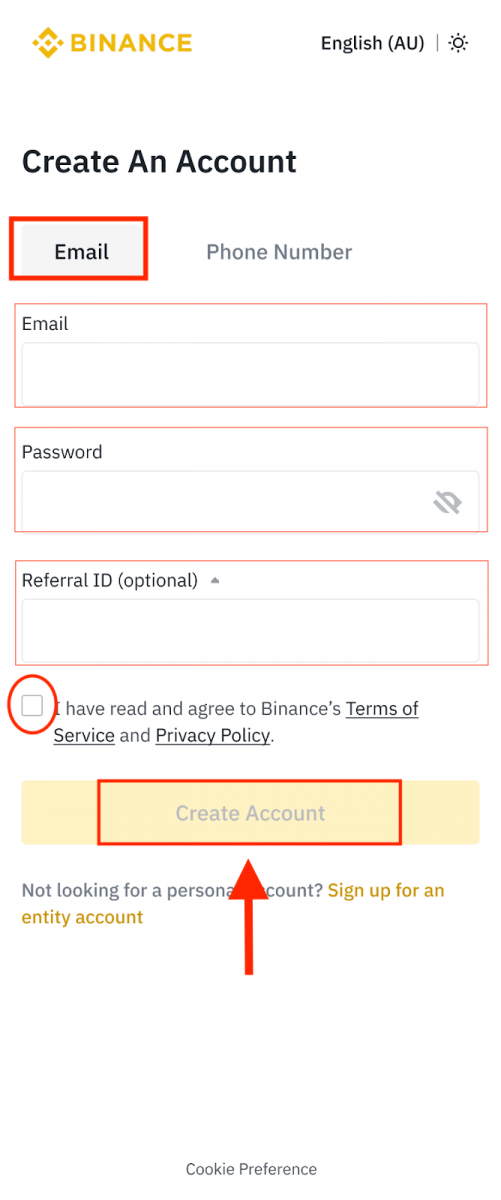
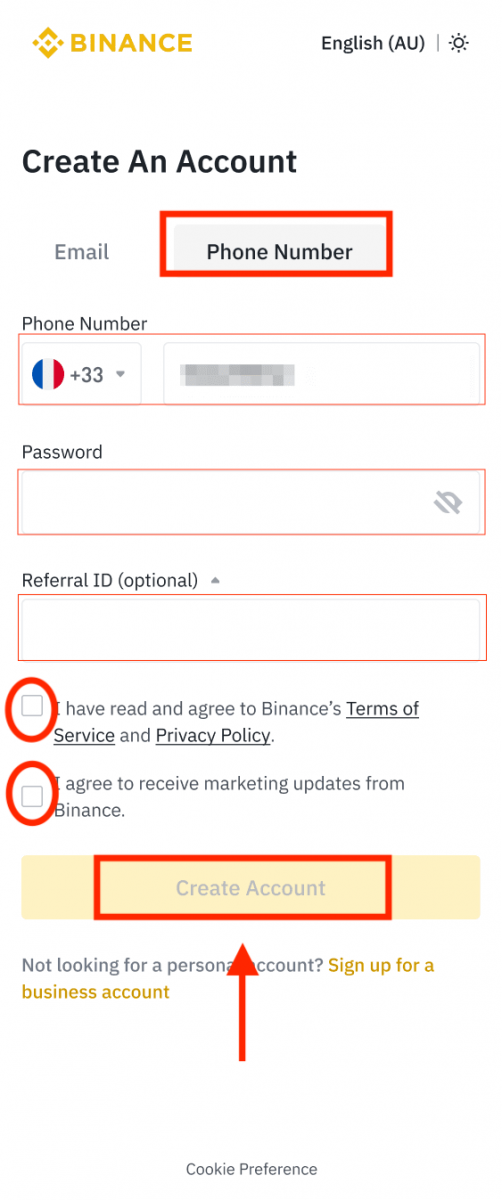
4. Vous recevrez un code de vérification à 6 chiffres dans votre e-mail ou votre téléphone. Entrez le code dans les 30 minutes et appuyez sur [ Soumettre ].
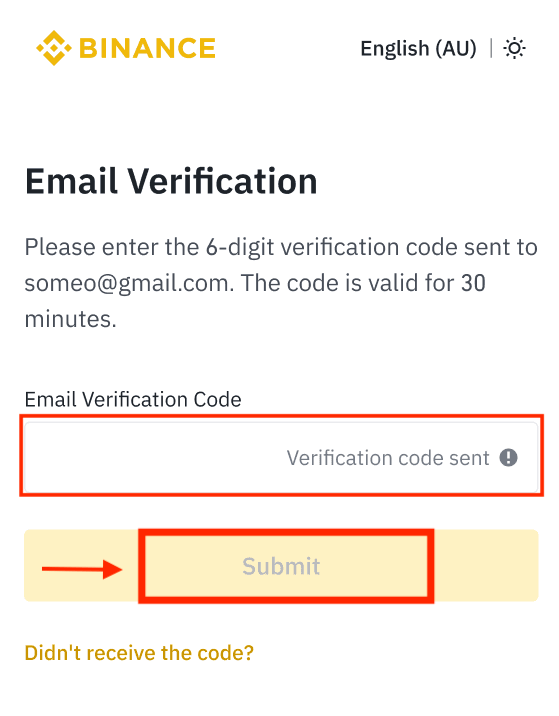
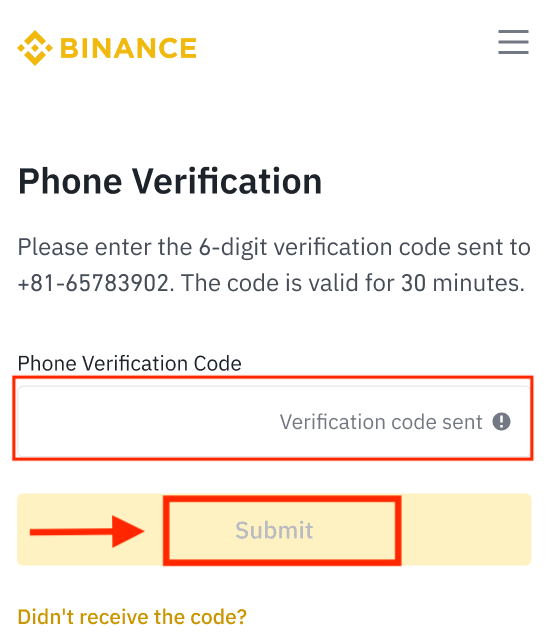
5. Félicitations! Vous avez créé avec succès un compte Binance.
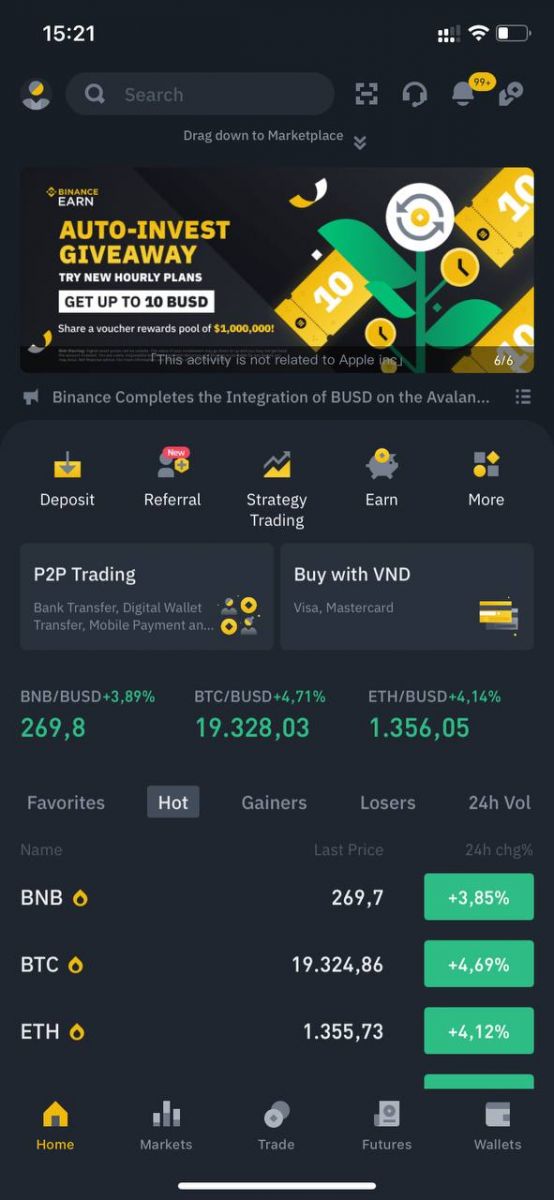
Inscrivez-vous avec votre compte Apple/Google :
3. Sélectionnez [ Apple ] ou [ Google ]. Vous serez invité à vous connecter à Binance à l'aide de votre compte Apple ou Google. Appuyez sur [ Continuer ].
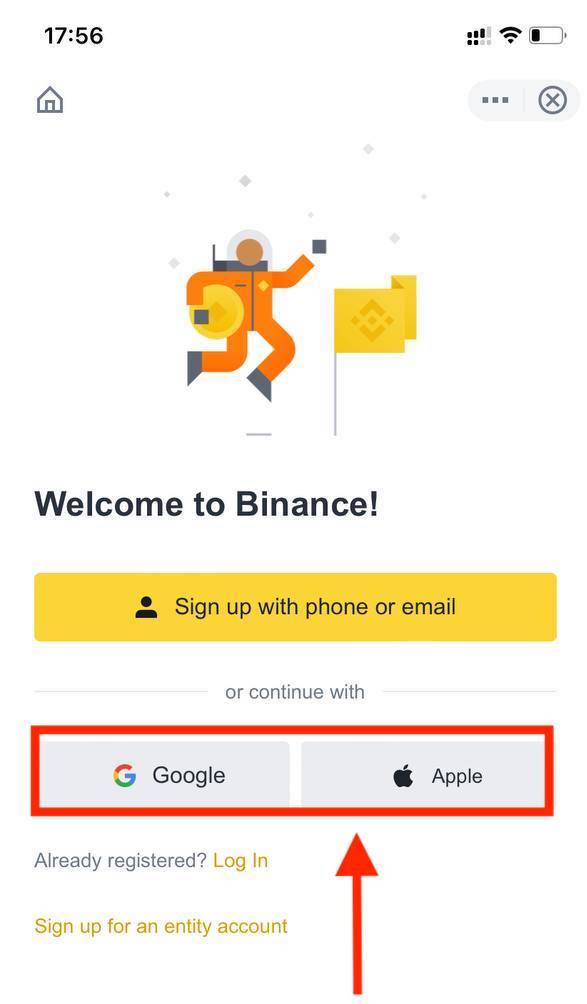
4. Si vous avez été référé pour vous inscrire sur Binance par un ami, assurez-vous de remplir son ID de parrainage (facultatif).
Lisez et acceptez les Conditions d'utilisation et la Politique de confidentialité, puis appuyez sur [ Confirmer ].
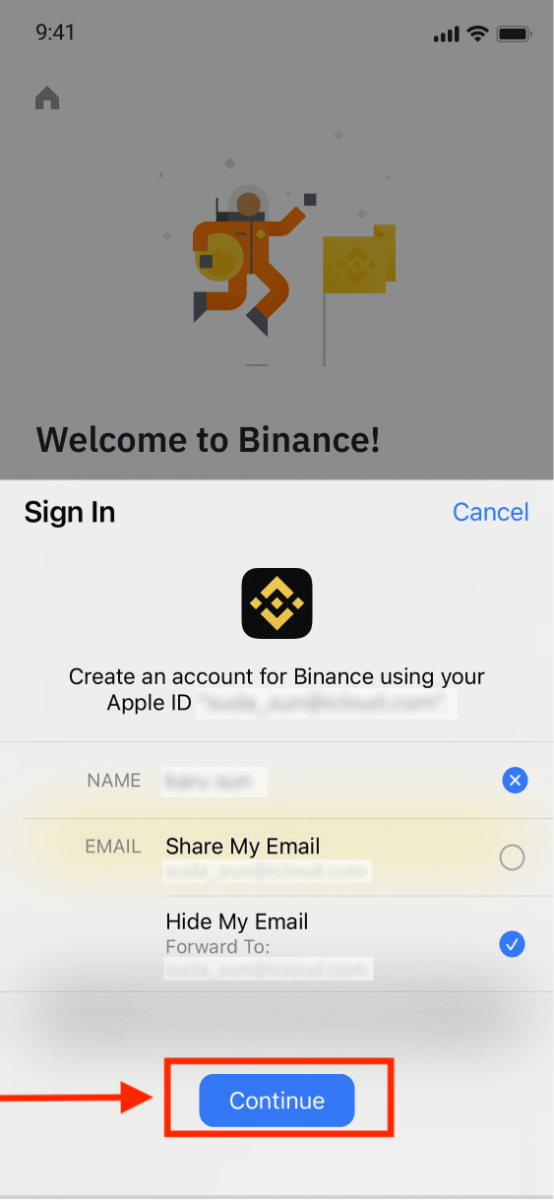
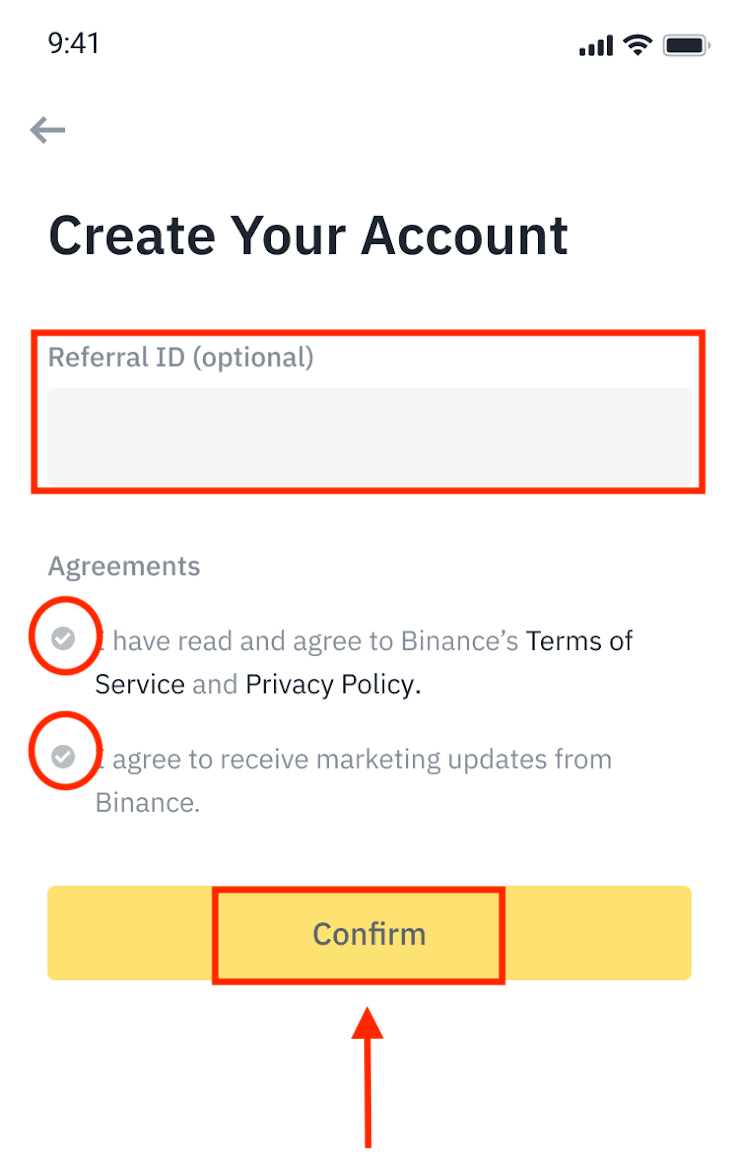
5. Félicitations! Vous avez créé avec succès un compte Binance.
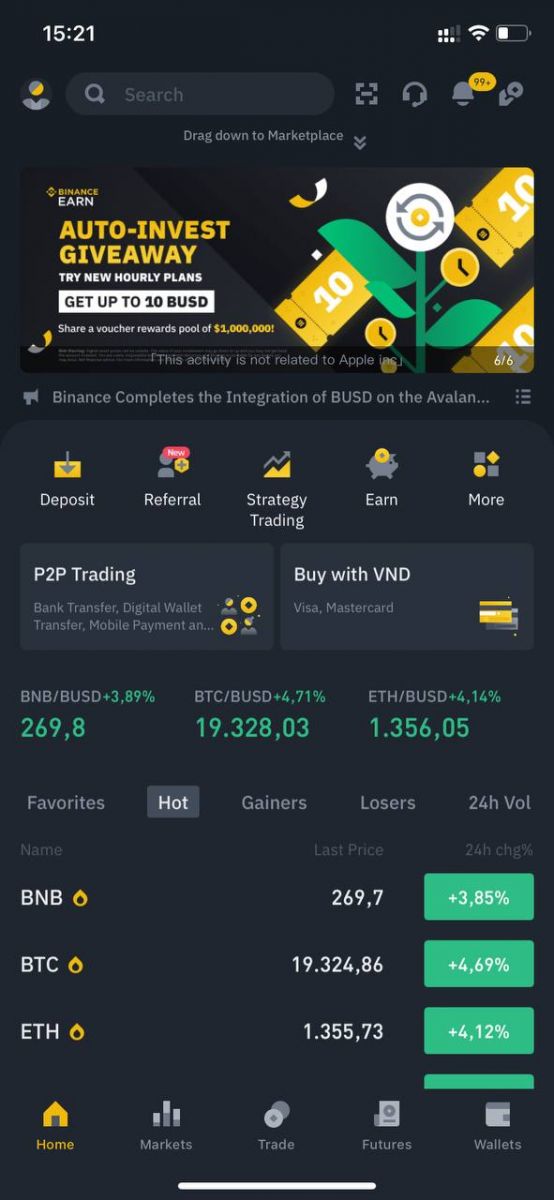
Remarque :
- Pour protéger votre compte, nous vous recommandons fortement d'activer au moins 1 authentification à deux facteurs (2FA).
- Veuillez noter que vous devez effectuer une vérification d'identité avant d'utiliser le trading P2P.
Foire aux questions (FAQ)
Pourquoi ne puis-je pas recevoir d'e-mails de Binance
Si vous ne recevez pas les e-mails envoyés par Binance, veuillez suivre les instructions ci-dessous pour vérifier les paramètres de votre e-mail :
1. Êtes-vous connecté à l'adresse e-mail enregistrée sur votre compte Binance ? Parfois, vous pouvez être déconnecté de vos e-mails sur vos appareils et ne pouvez donc pas voir les e-mails de Binance. Veuillez vous connecter et actualiser.
2. Avez-vous vérifié le dossier spam de votre e-mail ? Si vous constatez que votre fournisseur de service de messagerie envoie des e-mails Binance dans votre dossier spam, vous pouvez les marquer comme «sûrs» en ajoutant les adresses e-mail de Binance à la liste blanche. Vous pouvez vous référer à Comment mettre en liste blanche les e-mails Binance pour le configurer.
Adresses à ajouter à la liste blanche:
- ne pas ré[email protected]
- [email protected]
- [email protected]
- [email protected]
- [email protected]
- [email protected]
- [email protected]
- [email protected]
- [email protected]
- [email protected]
- [email protected]
- [email protected]
- [email protected]
- [email protected]
- ne pas ré[email protected]
4. Votre boîte de réception est-elle pleine ? Si vous avez atteint la limite, vous ne pourrez ni envoyer ni recevoir d'e-mails. Vous pouvez supprimer certains des anciens e-mails pour libérer de l'espace pour plus d'e-mails.
5. Si possible, enregistrez-vous à partir de domaines de messagerie courants, tels que Gmail, Outlook, etc.
Pourquoi ne puis-je pas recevoir de codes de vérification par SMS
Binance améliore continuellement sa couverture d'authentification par SMS pour améliorer l'expérience utilisateur. Cependant, certains pays et régions ne sont actuellement pas pris en charge.Si vous ne pouvez pas activer l'authentification SMS, veuillez vous référer à notre liste mondiale de couverture SMS pour vérifier si votre zone est couverte. Si votre zone n'est pas couverte par la liste, veuillez plutôt utiliser l'authentification Google comme authentification principale à deux facteurs.
Vous pouvez vous référer au guide suivant : Comment activer l'authentification Google (2FA).
Si vous avez activé l'authentification par SMS ou si vous résidez actuellement dans un pays ou une zone figurant dans notre liste de couverture SMS mondiale, mais que vous ne pouvez toujours pas recevoir de codes SMS, veuillez suivre les étapes suivantes:
- Assurez-vous que votre téléphone mobile dispose d'un bon signal réseau.
- Désactivez vos applications antivirus et/ou pare-feu et/ou bloqueur d'appels sur votre téléphone mobile qui pourraient potentiellement bloquer notre numéro de code SMS.
- Redémarrez votre téléphone portable.
- Essayez plutôt la vérification vocale.
- Réinitialiser l'authentification SMS, veuillez vous référer ici.
Comment échanger un bon bonus/un bon en espèces sur Futures
1. Cliquez sur l'icône de votre compte et sélectionnez [Centre de récompenses] dans le menu déroulant ou dans votre tableau de bord après vous être connecté à votre compte ou avoir accédé au Centre de récompenses via le menu Compte ou Plus sur votre application Binance.
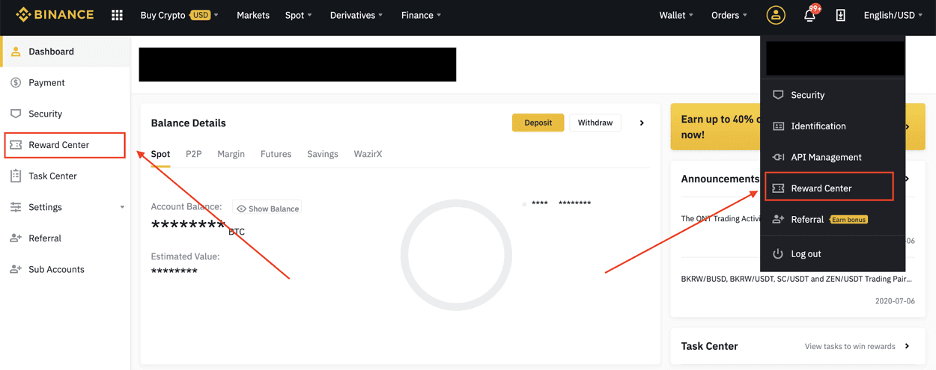
2. Une fois que vous avez reçu votre bon bonus Futures ou votre bon en espèces, vous pourrez voir sa valeur nominale, sa date d'expiration et les produits appliqués dans le centre de récompenses.
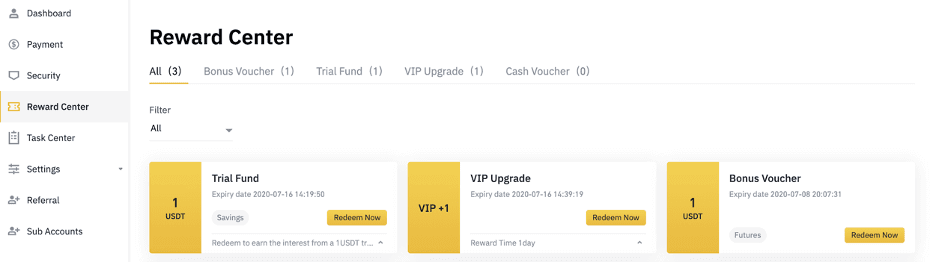
3. Si vous n'avez pas encore ouvert de compte correspondant, une fenêtre contextuelle vous guidera pour l'ouvrir lorsque vous cliquerez sur le bouton d'échange. Si vous avez déjà un compte correspondant, une fenêtre contextuelle s'affichera pour confirmer le processus d'échange du bon. Une fois échangé avec succès, vous pouvez accéder à votre compte correspondant pour vérifier le solde lorsque vous cliquez sur le bouton de confirmation.
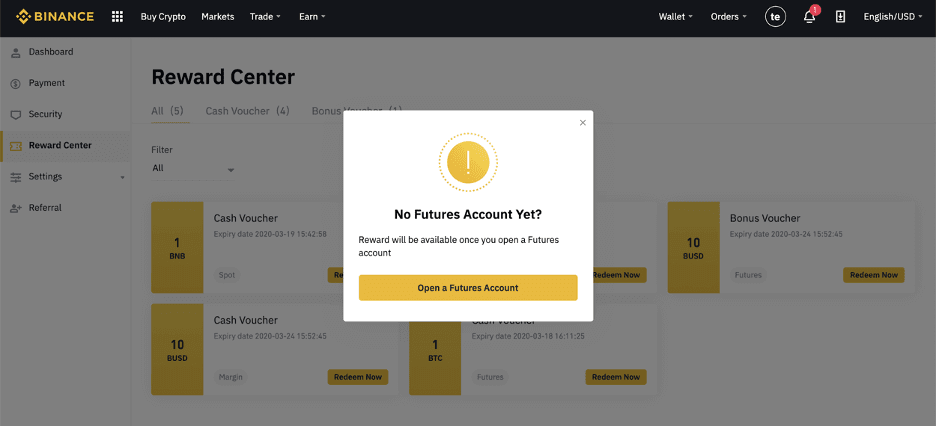
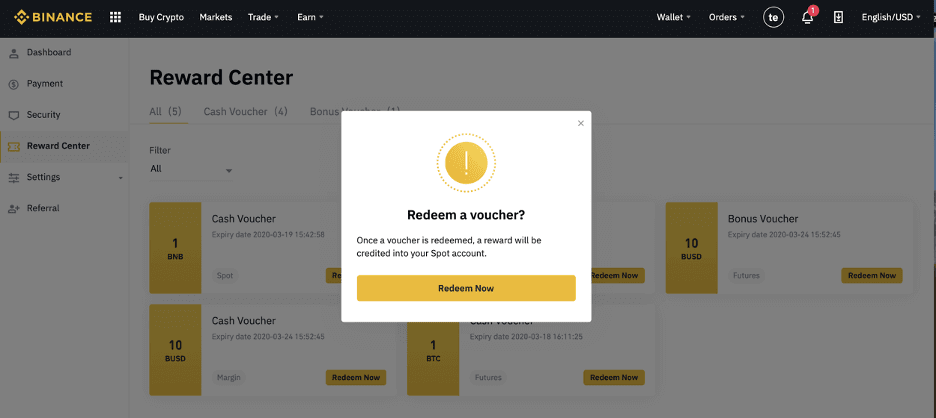
4. Vous avez maintenant utilisé le bon avec succès. La récompense sera directement créditée sur votre portefeuille correspondant.